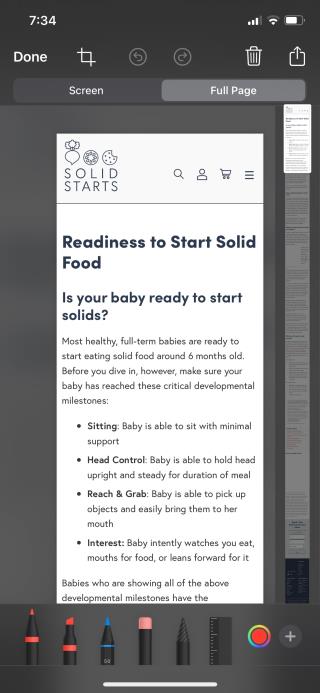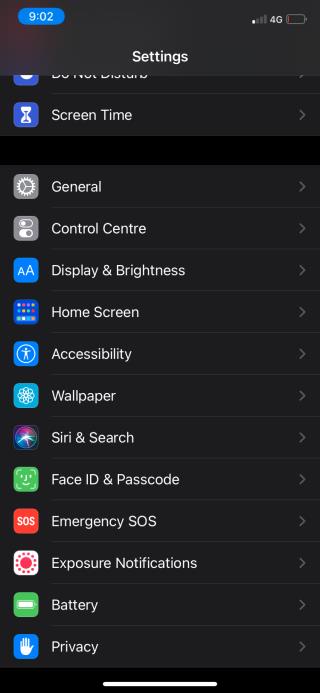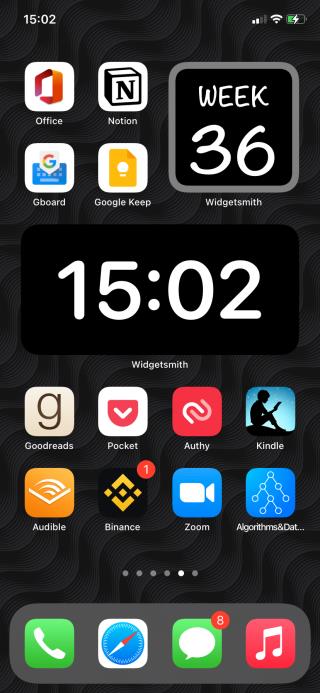さまざまなAppleサービスで利用できるすべての無料トライアル

最近、Appleは、クラウドストレージからモバイルゲームまで、さまざまなサブスクリプションサービスを提供しています。これまでに使用したことがない場合、Appleは各サービスを無料で試すことができますが、さまざまなトライアルが提供されています。
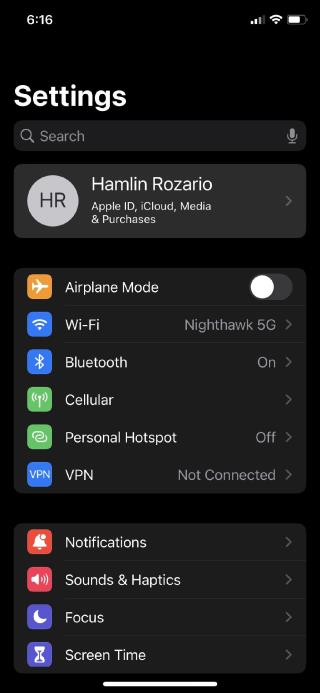
Appleは、新しいiOS 15ソフトウェアアップデートで、iPhoneでのWebの閲覧方法を変えることを目指しています。これで、iPhoneはIPアドレスをマスクし、プライベートリレーと呼ばれる機能で完全な匿名性を確保できます。したがって、純粋に安全なブラウジングのためにVPNの料金を支払っていた場合は、今すぐサブスクリプションをキャンセルできます。
プライベートリレーは、すべての有料iCloudサブスクリプションプランに含まれているAppleのiCloud +サービスの一部です。ここでは、Safariでプライベートリレーを使用してiPhoneのIPアドレスを非表示にする方法を見ていきます。
プライベートリレーはAppleのVPNに似たサービスであり、実際のIPアドレスではなく、ランダムなIPアドレスを使用できるため、現在地やブラウジングアクティビティなどのデータをプライベートに保つことができます。ただし、別の国のIPアドレスに切り替えるオプションがないため、正確にはVPNではありません。
したがって、Appleのプライベートリレーを使用してジオブロックをバイパスしたり、NetflixやSpotifyなどのサービスで地域コンテンツのロックを解除したりすることはできません。
iCloudの料金を支払っている限り、プライベートリレーを使用できます。オンにすると、デバイスを離れるすべてのトラフィックが暗号化され、Appleを含む誰もデータを傍受して読み取ることができなくなります。あなたが訪問したサイトはもはやあなたをプロファイリングできません。これは最近多くのユーザーが心配していることです。注意すべき重要な側面の1つは、プライベートリレーはSafariでのみ機能することです。したがって、Chromeのようなサードパーティのブラウザを使用している場合は運が悪いです。
Appleのプライベートリレー機能の使用は、iCloud設定でトグルを有効にするのと同じくらい簡単です。ただし、一部のユーザーは、使用するIPアドレスをより細かく制御したい場合があります。これは、設定でも取得できます。
iPhoneまたはiPadがiOS15またはiPadOS15を実行している限り、次の簡単な手順に従ってiCloudプライベートリレーを使用できます。
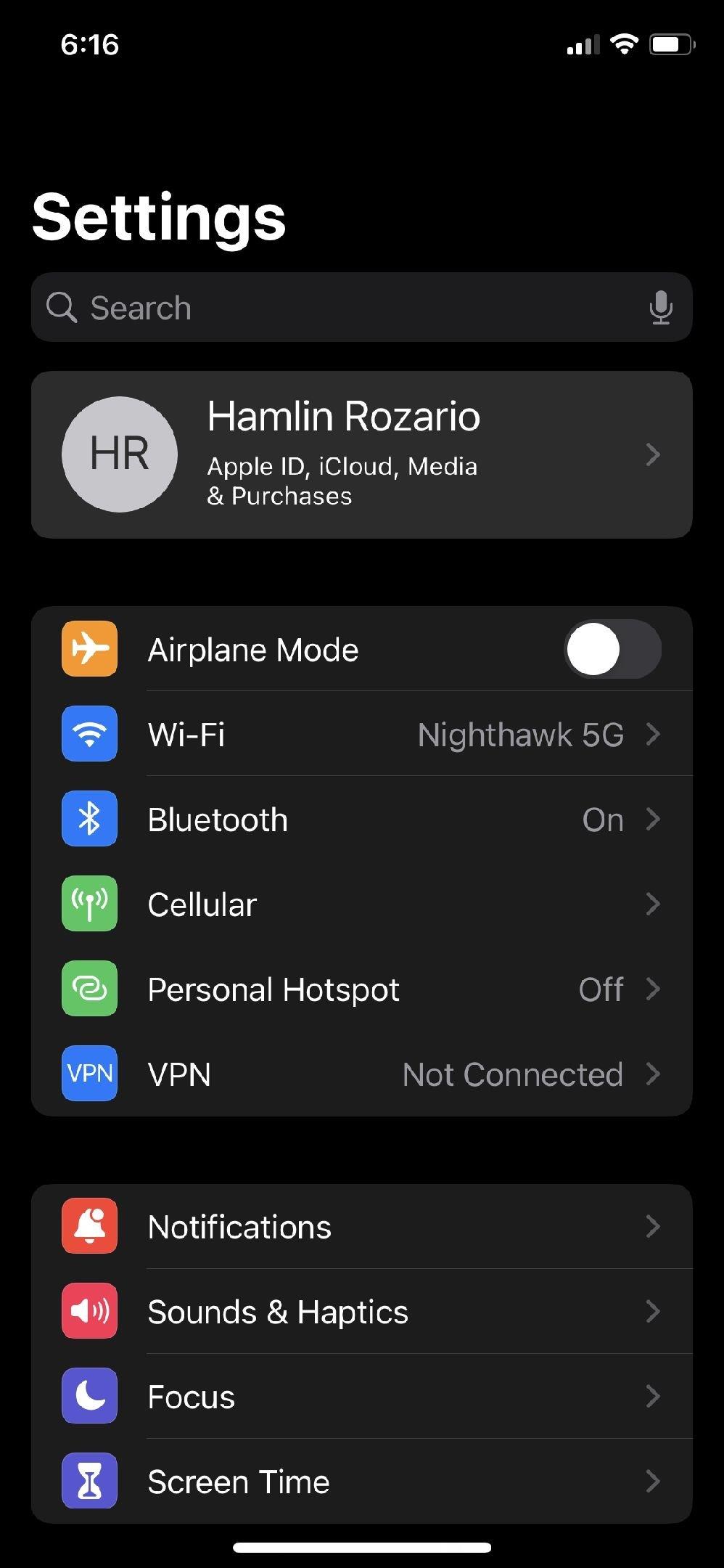
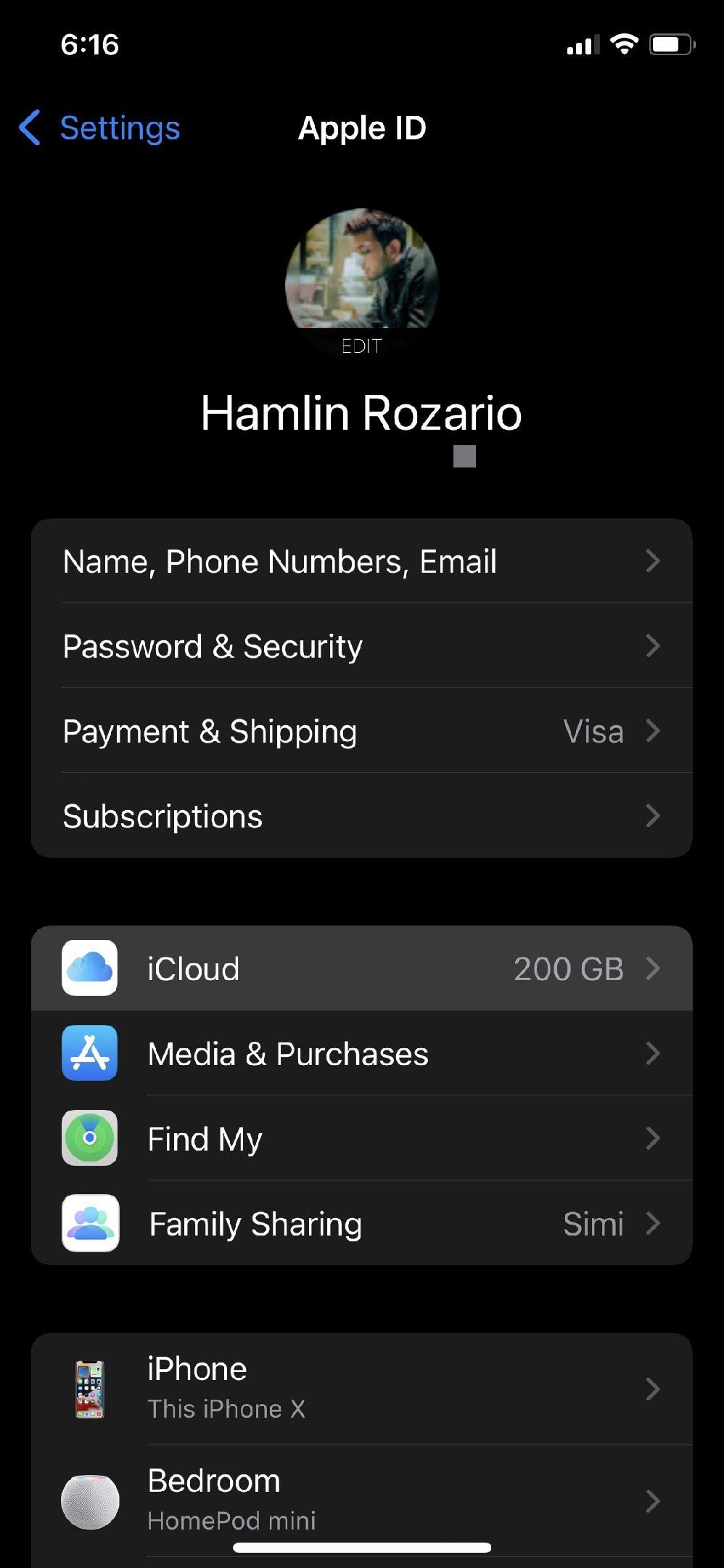
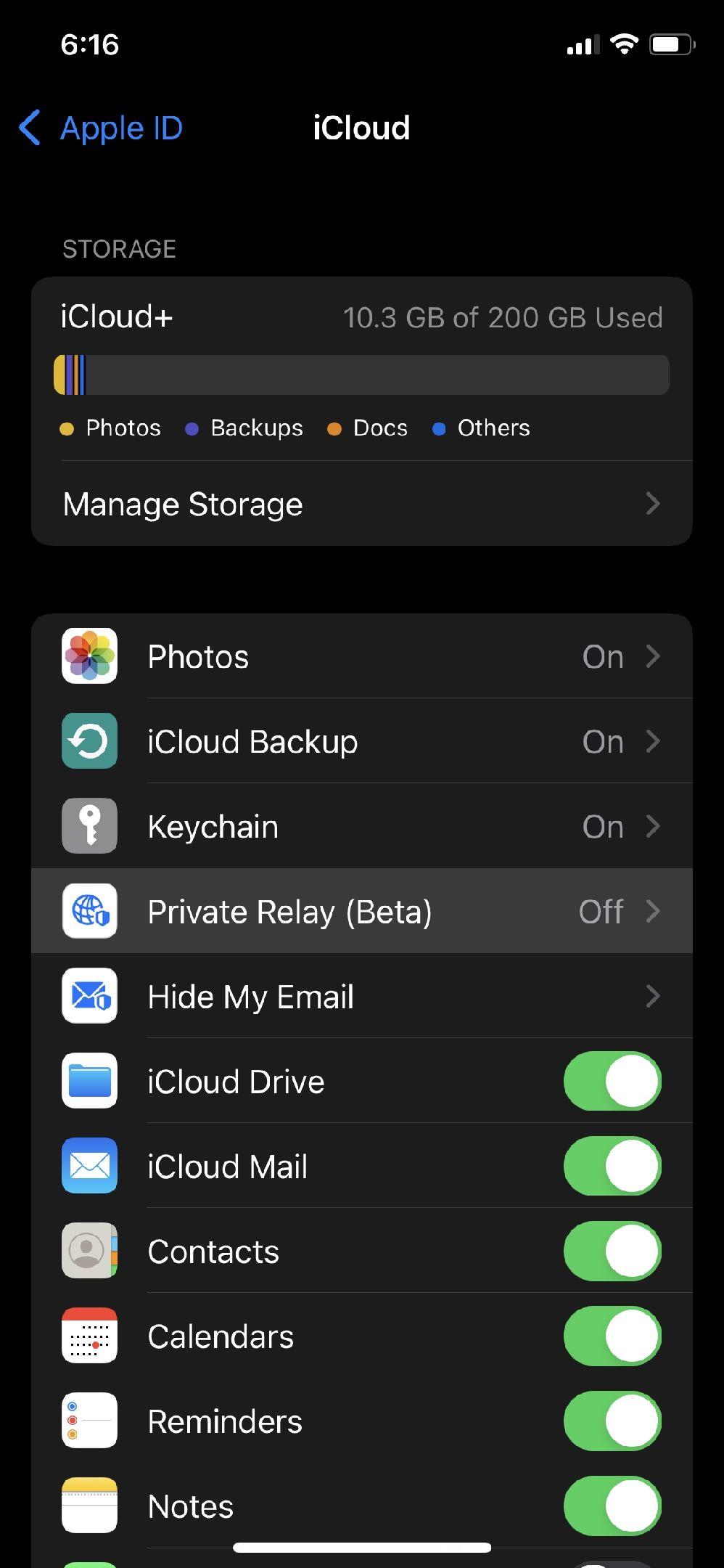
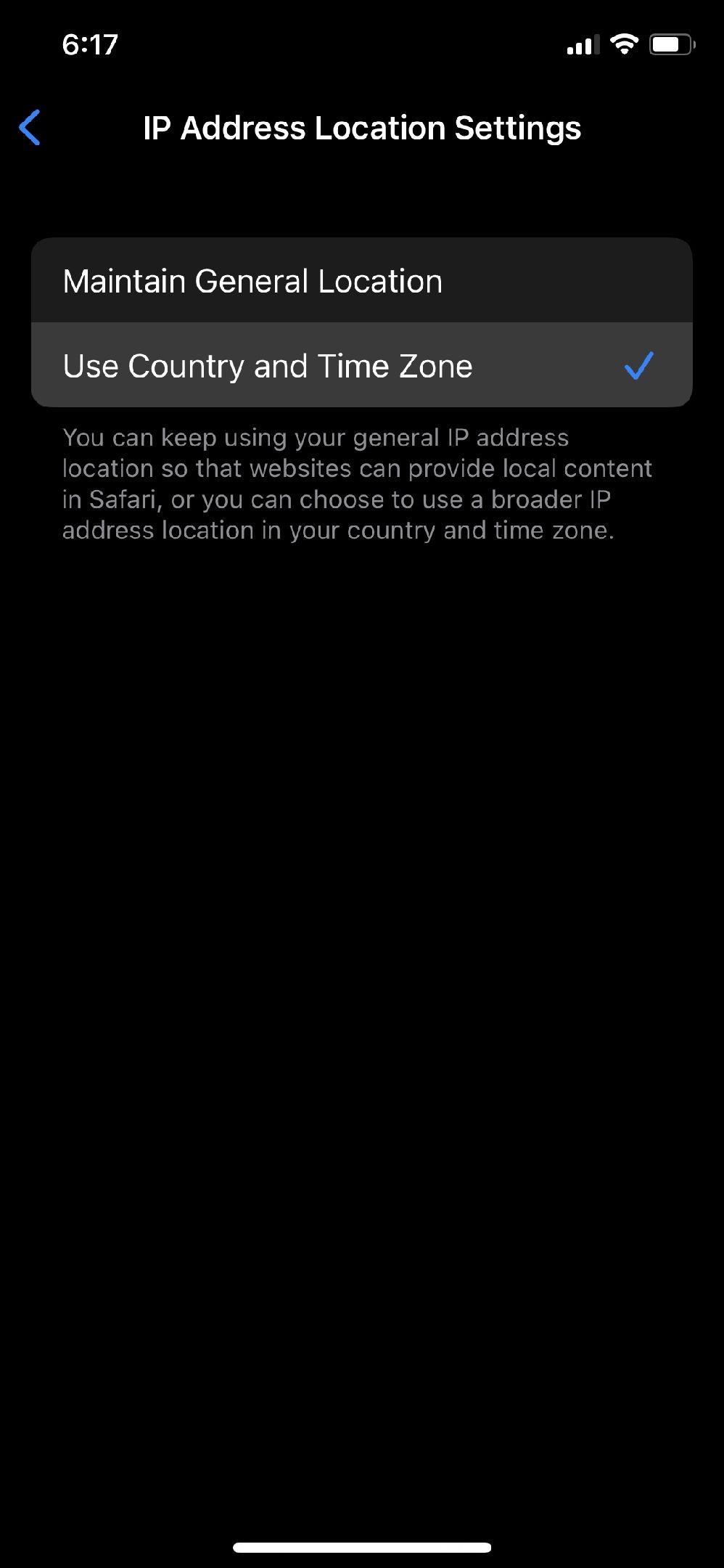
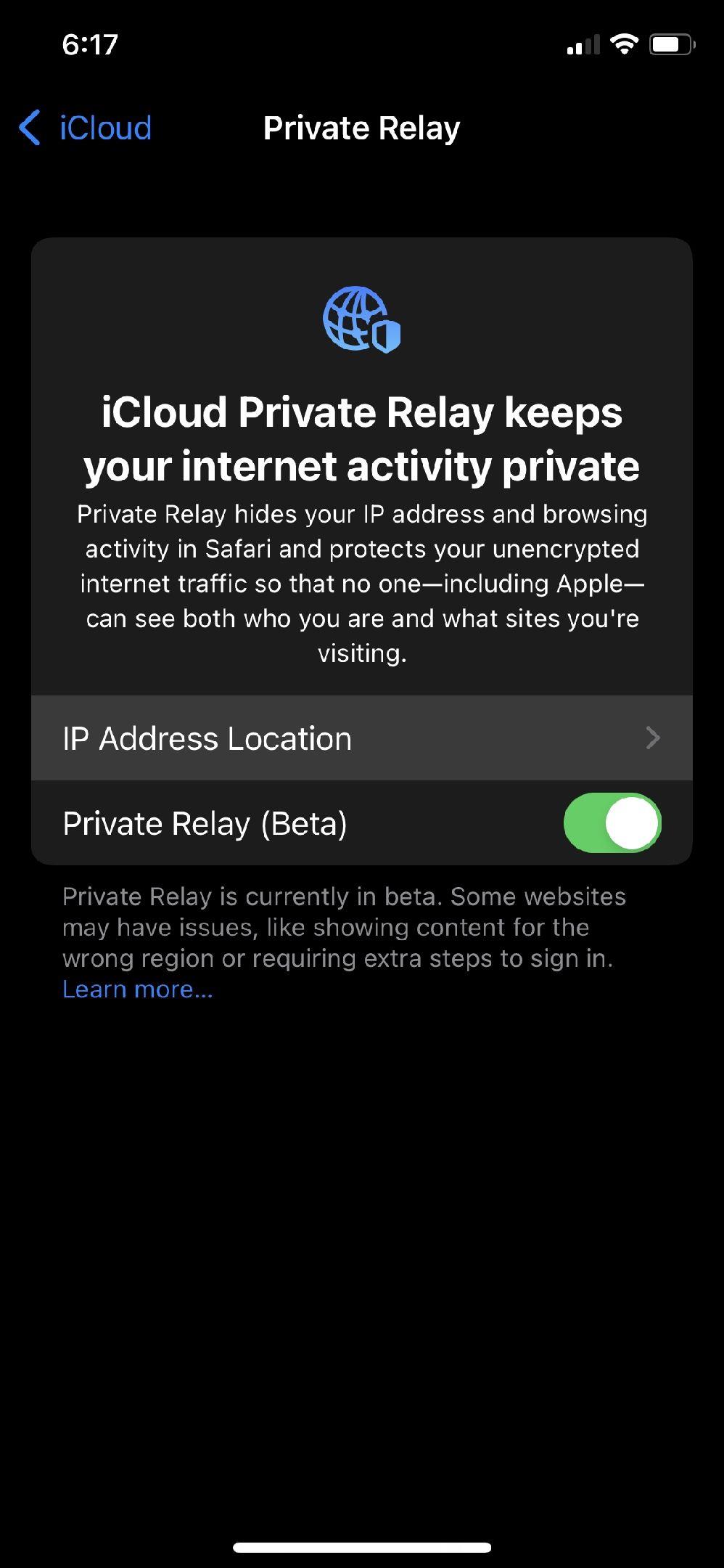
デフォルトでは、プライベートリレーは[一般的な場所を維持]設定を使用します。これは、場所の詳細をあまり共有せずに、ローカルおよびターゲットコンテンツに役立つためです。これで、Safariを起動して通常どおりWebを閲覧するだけで済みますが、今回はプライバシーについて少し心配する必要はありません。
このプライバシー指向の機能にアクセスできるのは、iOSおよびiPadOSデバイスだけではありません。Macをお持ちの場合は、macOS Montereyを実行している限り、Safariでプライベートリレーを同じように使用できます。
関連:偽のIPアドレスを使用してオンラインで自分自身をマスクする方法
プライベートリレーはまだベータ段階にあり、AppleはiCloud設定でそれを明確に示していることを覚えておくことが重要です。VPNと同様に、プライベートリレーを使用すると、特に離れた場所にあるIPアドレスに接続する場合に、インターネットの速度が低下する可能性があります。また、一部のWebサイトで間違った地域のコンテンツが表示されたり、サインインするために追加の手順が必要になったりする問題が発生する可能性があります。
プライベートリレーに加えて、Appleの新しいiCloud +サービスには、Hide MyEmailと呼ばれる新機能も導入されています。これにより、受信したすべての電子メールを個人の受信トレイに自動的に転送する、一意のランダムな電子メールアドレスを作成できます。サインアップするすべてのWebサイトまたはサービスと個人のアドレスを共有する必要がなくなりました。
最近、Appleは、クラウドストレージからモバイルゲームまで、さまざまなサブスクリプションサービスを提供しています。これまでに使用したことがない場合、Appleは各サービスを無料で試すことができますが、さまざまなトライアルが提供されています。
Safariは、気を散らすことなくインターネットを閲覧できるすばらしいブラウザです。iPhoneの画面を超えるWebページ、ドキュメント、または電子メールのフルページのスクリーンショットを撮ることもでき、これらの長いファイルをPDFとして保存できます。
360度のサラウンドサウンド体験を生み出すiPhoneの空間オーディオ機能のおかげで、より没入型の方法でNetflixを一気見することができます。
COVID-19の蔓延を防ぐために、レストラン業界は昔ながらのメニューカードを捨て、デジタルメニューまたはスキャン可能なクイックレスポンス(QR)コードに移行しています。
市場には、生産性を高めるのに役立つ多くのアプリがあります。無料のものもあれば、有料のものもあります。これらすべてにもかかわらず、あなたはそれらから多くを得ることができないかもしれません。技術的すぎるものもあれば、単純すぎるものもあります。
iOS向けの最高の歩数計アプリは、歩数やその他の重要な健康統計を追跡して、一定期間のフィットネスの進捗状況を確認できるようにします。非常に多くのアプリが利用可能であるため、ニーズに最適なアプリを見つけるのは混乱する可能性があります。
iPhoneには、私たちが見落としがちな、隠された便利なショートカットがたくさんあります。Shake toUndoはその1つです。10年以上存在しているにもかかわらず、この気の利いた機能について知っている人は多くありません。
iPhoneやiPadと同じように、AppleWatchは大量の重要な個人情報を含む高価なデバイスです。手首に付いているので、簡単に紛失したり盗まれたりする可能性があります。
iPhoneとMacのPeopleアルバムは、顔認識によって写真を分類します。Peopleアルバムで特定の人物が見つからない場合は、自分でその人物のプロファイルを作成できます。さらに、アルバムが多すぎるようで、一部のプロファイルを削除したい場合は、すぐに削除することもできます。
iOSおよびiPadOS14のリリース以降、AppleではiPhoneおよびiPadのホーム画面を好みに合わせてカスタマイズできるようになりました。iOSの完全なカスタマイズ機能はAndroidに近いものではありませんが、ホーム画面を目立たせるためにいくつかの異なる変更を加えることができるようになりました。
Apple Payのおかげで、財布を家に永久に置いておくことに一歩近づきました。さまざまなアップル製品で利用できる非接触型決済システムにより、日用品の支払いが簡単になります。
Apple Watchの人気が高まるにつれ、Appleはウェアラブルデバイスのより多くのモデルを消費者に提供し続けています。
Googleフォトは何年にもわたって無料の高品質の写真ストレージを提供してきましたが、それは2021年に変わります。6月1日以降、Googleフォトにアップロードするすべての高品質の写真はGoogleアカウントのストレージにカウントされ始めます。
スクリーンタイムは、Appleデバイスの使用に費やした時間を監視するのに役立つ機能です。また、アプリに制限を設定したり、不要なコンテンツを制限したりすることもできますが、無効にしたい場合があります。
新しいiPhoneを手に入れたばかりで、それをオフにする方法がわかりませんか?電源ボタンがないので、思ったほどわかりません。しかし実際には、iPhoneの電源を切る方法はいくつかあります。
アップルのファミリーシェアリングを使用すると、アップルのサービスや購入へのアクセスを家族と共有できます。この機能を使用すると、フォトアルバムとiCloudストレージを共有したり、お互いの場所を追跡して共有したりすることもできます。
昆虫は一年の暑い季節に最も活発になり、それらの非常に多くがあなたの庭や家に侵入することができます。ほとんどの昆虫は無害ですが、よく目にする生き物についてもっと知りたいと思うかもしれません。
iOSホーム画面は、静的ページからカスタマイズ可能なより動的なページに進化しました。最近では、ウィジェットを追加したりアプリを削除したりして、ホーム画面を好みに合わせて調整できます。
Appleは2021年9月14日のカリフォルニアストリーミングイベントでiPhone13シリーズをリリースしました。Apple2021のiPhoneラインナップはまだかなり新しいものですが、次のiPhone14の噂はすでに熱くなっています。
iPhoneでビデオをトリミングする方法を知っていると便利なスキルです。これを使用して、Twitter、Instagram、Facebookの投稿に最適なアスペクト比のビデオを作成したり、画面の隅に親指を置かずに最も貴重な瞬間を保存したりできます。
iPhoneの次のイテレーションを発表する2019年のAppleイベントからわずか1週間でした。iPhone11について知っておくべきことはすべてここにあります。
スキャンしたいくつかのドキュメントをiPhoneのPDFにマージするだけの場合は、サードパーティのアプリを使用せずに簡単な方法があります。方法は次のとおりです。
会話でGIFを使用していますか?ミームの神になりたい場合に入手しなければならないiPhone用のクールなGIFアプリをいくつか紹介します。
iPhoneでiMessageアクティベーションエラーが発生していますか?iPhoneで失敗したiMessageのアクティベーションを修正する方法は次のとおりです。
iPhone用のオーディオブックアプリをお探しですか?これ以上探さない。私は賛否両論の最高のオーディオブックアプリのいくつかのリストをまとめました。
iOSまたはiPhone用のどのカレンダーアプリがあなたに適しているかを理解してください。初心者、中級者、プロ向けのものがあります。
VPNがiPhoneに接続されていませんか?ここに、iPhoneエラーでVPNが機能しない問題を修正するために試すことができる方法のステップバイステップのリストがあります。
iPhoneで写真をロックしてパスワードで保護するネイティブな方法はありませんが、私はそれを行うためのクールな方法を見つけました。詳細については、こちらをご覧ください。
Apple Musicでお気に入りの曲を聴きたいですか?iPhoneでAppleMusicにスリープタイマーを設定する3つの効果的な方法は次のとおりです。
コンピュータから離れた場所にあるファイルをMacにリモートでダウンロードする必要がありますか?iPhoneを使用してMacにファイルをダウンロードする方法は次のとおりです。